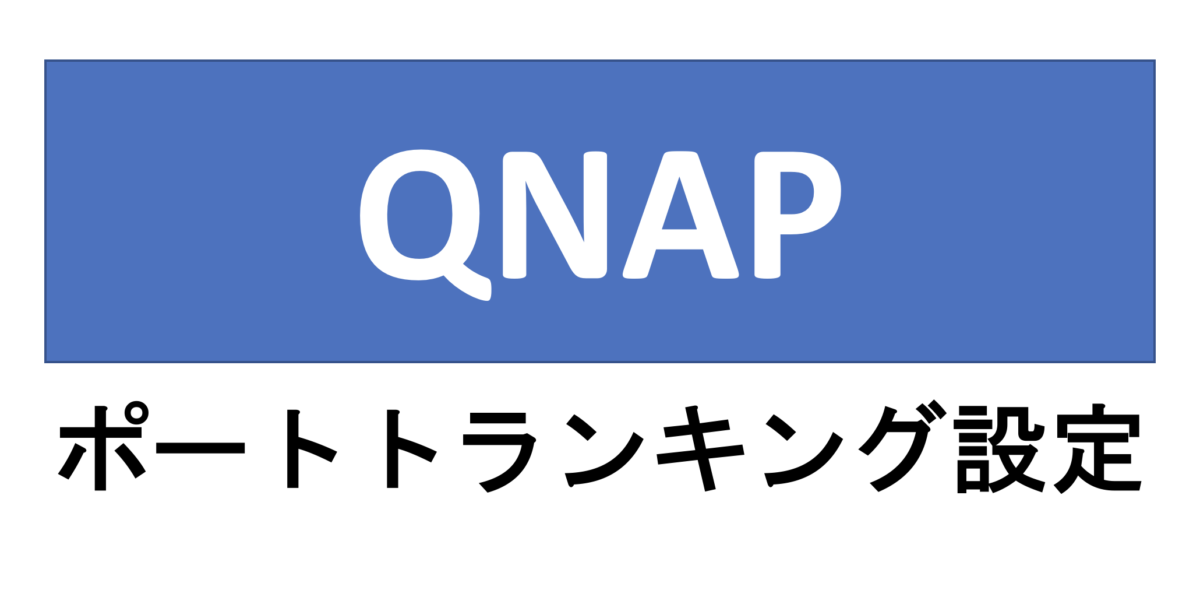にほんブログ村
- UbuntuとQNAPのiSCSI統合方法
- QNAPでのiSCSI構成: VMware ESXiの完全ガイド
- QNAP NASのポートトランキング設定ガイド
- QNAPとESXiでNFSストレージを使う方法
私の自宅では、QNAP NAS を Cisco Catalyst 3750 に接続していますので、是非とも EtherChannel で接続してみたいと思い試してみました。
あまり触らない設定って、しばらく経つと忘れてしまいますので、これもメモとして残しておきたいと思います。
今回、私がやりたいのはこの構成です。Cisco スィッチとQNAPNAS を EtherChannel (LAG) で接続します。
スィッチ側の設定と準備
まずポートチャネルの作成とインターフェースへの適用を行います。
- 対象インターフェースを指定
- 対象となる VLAN 番号を指定
- Switchport のモードを Access に設定
- チェネルグループ番号を指定し、モードは “Active” で設定
Cat3750-3F(config)#int range gigabitEthernet 1/0/15 - 16 <<< 1
Cat3750-3F(config-if)#switchport access vlan 100 <<< 2
Cat3750-3F(config-if)#switchport mode access <<< 3
Cat3750-3F(config-if)#channel-group 2 mode active <<< 4
Creating a port-channel interface Port-channel 2
Cat3750-3F(config-if)#spanning-tree portfast
Cat3750-3F(config-if)#no shutdown
Cat3750-3F(config-if)#end
%Warning: portfast should only be enabled on ports connected to a single host. Connecting hubs, concentrators, switches, bridges, etc... to this interface when portfast is enabled, can cause temporary bridging loops. Use with CAUTIONポートチェネル2 が作成されたメッセージが出力されましたね。”show run” で設定を見てみます。
Cat3750-3F#sh run
Building configuration...
.
.
< 省略 >
.
.
!
interface Port-channel1
switchport access vlan 100
switchport mode access
!
interface Port-channel2 <<< Port-Channel 2 が作成
!
interface GigabitEthernet1/0/1
description to NetGear Switch GE0/13
switchport access vlan 100
switchport mode access
!でもまだ、ポートチェネルのインターフェースに、適切な設定が入ってません。
ポートチャネル2 にも以下の設定を入れます。
- “switchport mode access”
- “switchport access vlan 100”
Cat3750-3F(config)#interface port-channel 2
Cat3750-3F(config-if)#switchport mode access
Cat3750-3F(config-if)#switchport access vlan 100
Cat3750-3F(config-if)#endCat3750-3F#sh run
Building configuration...
.
.
< 省略 >
.
.
!
interface Port-channel1
switchport access vlan 100
switchport mode access
!
interface Port-channel2
switchport access vlan 100 <<< 1
switchport mode access <<< 2
!せっかくインターフェースを2つ使ってポートチャネルしていますので、負荷分散もしましょう。
2つのインターフェースを送信元と宛先のIPアドレスの組み合わせでバランシング します。
Cat3750-3F(config)#port-channel load-balance src-dst-ip
Cat3750-3F(config)#end宛先だけ指定してしまうと、このポートチャネルの先には QNAP NAS しかいませんので、負荷分散になりません。ここがポイントです。
スィッチ側のインターフェースの確認をしてみます。
- “show interface port-channel 2 status”
Cat3750-3F#sh int port-channel 2 status
Port Name Status Vlan Duplex Speed Type
Po2 notconnect 100 auto auto QNAP NAS 側の設定をしていないので、ステータスはまだ「Not Connected」ですね。
QNAP NAS 側の設定
事前準備
DNAP NAS は、DHCP で IPアドレスが取得できるようにしておかないと、Port Trunking の設定をした後に、QNAP NAS の管理画面にアクセスできなくなります。
DHCP で一旦 IPアドレスを割り当てて、それから固定 IPアドレスに変更していきます。
設定
「Network & Virtual Switch」の設定を開きます。
「Network」の中の「Interfaces」をクリックします。
画面右上の「+ Port Trunking」をクリックします。
Port Trunking の設定画面が開きます。
「Add」をクリックします。
「IP アドレスが変更になります」の警告メッセージが出力されますが、「Yes」をクリックします。
アダプターが 2つ見えますので、両方とも選択します。
「Next」をクリックします。
Port Trunking の方式が表示されます。
今回、私が接続するのは、Cisco Catalyst 3750 ですので、「Managed Switch (supports Port Trunking/LACP)」を選択します。
選択するのは「802.3ad Dynamic」です。
「Apply」をクリックして、設定を適用します。
802.3ad のハッシュポリシーが表示されます。
「Layer2+3 (MAC + IP)」を選択します。
「OK」をクリックします。
EtherChannel が形成され、インターフェースが 1つのみ表示されます。
右上のステータスで「Adapter 1+ 2 (Auto)」になっていれば成功です。
DHCP で IPアドレスを取得してますね。これを固定に変更します。
対象インターフェース右側のメニューボタンをクリックし、「Configure」を選択します。
IPアドレスの設定画面が表示されます。
今回設定したいのは IPv4 の IPアドレスです。
「Use static IP address」を選択します。
右側のテキストボックスが有効化されるので、QNAP NAS で使用したい IPアドレスを設定します。
「Apply」をクリックして、設定を適用します。
「IPアドレスが<設定した値>に変更されます」の警告が表示されますので、「Yes」をクリックします。
表示されている IPアドレスが変更されます。
QNAP NAS の管理画面に、その IPアドレスでログインができれば完了です。
最後の確認
スィッチ側で、ポートチャネルのステータスを確認します。
- “show interface port-channel 2 status”
- “show interface port-channel 2”
Cat3750-3F#sh int port-channel 2 status
Port Name Status Vlan Duplex Speed Type
Po2 connected 100 a-full a-1000 Cat3750-3F#sh int port-channel 2
Port-channel2 is up, line protocol is up (connected)
Hardware is EtherChannel, address is 0017.0e52.718e (bia 0017.0e52.718e)
MTU 1500 bytes, BW 2000000 Kbit, DLY 10 usec,
reliability 255/255, txload 1/255, rxload 0/255
Encapsulation ARPA, loopback not set
Keepalive set (10 sec)
Full-duplex, 1000Mb/s, link type is auto, media type is unknown
input flow-control is off, output flow-control is unsupported
Members in this channel: Gi1/0/15 Gi1/0/16
ARP type: ARPA, ARP Timeout 04:00:00
Last input never, output 00:00:01, output hang never
Last clearing of "show interface" counters never
Input queue: 0/75/0/0 (size/max/drops/flushes); Total output drops: 0
Queueing strategy: fifo
Output queue: 0/40 (size/max)
5 minute input rate 0 bits/sec, 0 packets/sec
5 minute output rate 0 bits/sec, 0 packets/sec
1074 packets input, 495767 bytes, 0 no buffer
Received 133 broadcasts (94 multicasts)
0 runts, 0 giants, 0 throttles
0 input errors, 0 CRC, 0 frame, 0 overrun, 0 ignored
0 watchdog, 94 multicast, 0 pause input
0 input packets with dribble condition detected
1410 packets output, 279723 bytes, 0 underruns
0 output errors, 0 collisions, 1 interface resets
0 babbles, 0 late collision, 0 deferred
0 lost carrier, 0 no carrier, 0 PAUSE output
0 output buffer failures, 0 output buffers swapped outConnected になってますね。
QNAP NASのポートトランキングの設定は、これで完成です。
おもしろかったら、フォローしてください!
関連する記事:
- UbuntuとQNAPのiSCSI統合方法
- QNAPでのiSCSI構成: VMware ESXiの完全ガイド
- Cisco ルーターでリモートアクセス VPN の設定
- FHRP を学ぶ (0) FHRP の種類
- QNAP NASのポートトランキング設定ガイド
- QNAPとESXiでNFSストレージを使う方法
- Cisco EEMを用いた自動化: イベント管理をマスターする
- Cisco 認定資格 CCNP の更新時期が迫ってきた
- ダイナミックルーティングのためのGREトンネル
- CiscoルーターでのIPSec VPN設定ガイド
最近の記事:
- VirtualBox インストールエラーの解決法
- 複数の宛先に ping を打つことができる「fping」
- ネイティブの英語 7 “A cup of joe”
- 死刑確定囚・野比のび太 – 第二十三話・昇華するのび太の鬱屈
- 死刑確定囚・野比のび太 – 第二十二話・静の怒りと武の苛立ち
- 死刑確定囚・野比のび太 – 第二十一話・夫婦間の亀裂とのび太の影響
- 死刑確定囚・野比のび太 – 第二十話・のび太の初出勤: 恐れと葛藤
- 死刑確定囚・野比のび太 – 第十九話・ジャイアンとのび太の絆
- 死刑確定囚・野比のび太 – 第十八話・引きこもりの息子と家族のジレンマ
- 死刑確定囚・野比のび太 – 第十七話・ドラえもんと30歳ののび太の葛藤